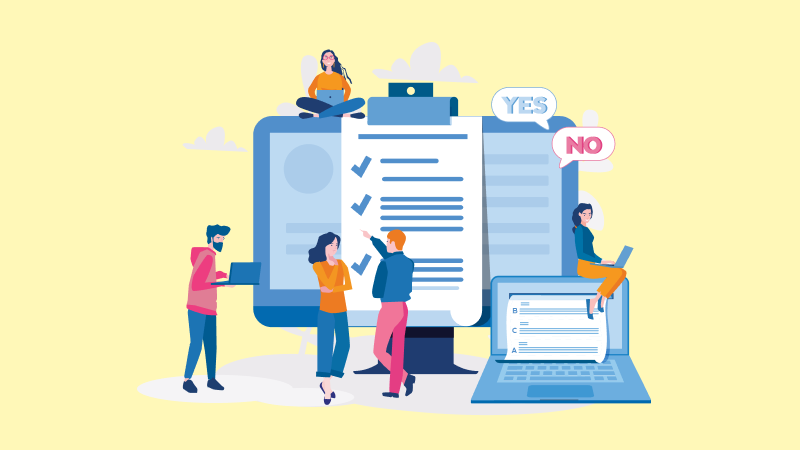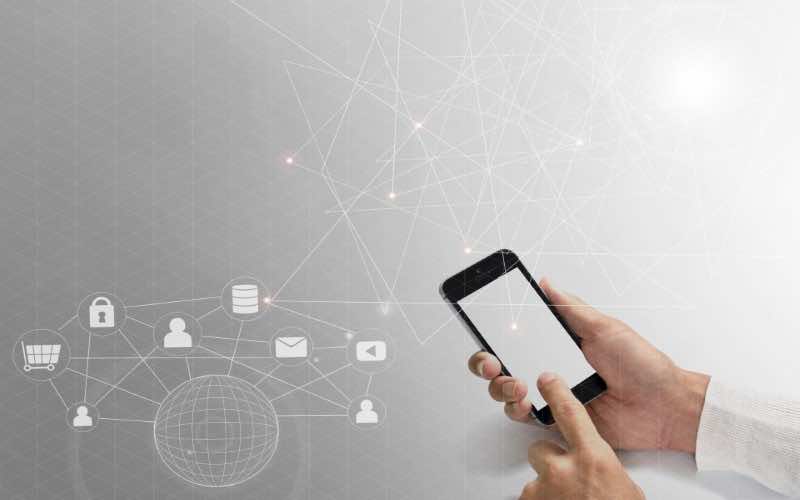Written by 夏野ゆきか

目 次
PCには、現在地を特定できる「位置情報取得機能」が搭載されており、情報漏洩対策の観点ではとても重要な機能の1つです。
位置情報を測位する方法としては
●GPS
●Wi-Fiアクセスポイント
●携帯電話基地局
●ネットワークのIPアドレス
などがあります。
このような位置情報取得機能を活用することで、盗難や紛失・置き忘れ発生時に所在を確認できるだけでなく、従業員が今どこで活動しているか等、勤務実態も把握することができます。
一方で、従業員に無断で位置情報を取得する、業務時間外に位置情報を取得すること等はプライバシーの侵害に該当するリスクがあるため、位置情報の取り扱いには慎重な配慮が必要といえます。
この記事では、PCの位置情報を取得する設定方法や、位置情報の取得メリット・留意点などを解説します。OSごとの設定方法を知りたい方は「PCの位置情報サービスの設定方法」からご覧ください。
▼この記事でわかること
- PCの位置情報は、「GPS」「Wi-Fiアクセスポイント」「携帯電話基地局」「ネットワークのIPアドレス」などによって特定することが可能
- PCの位置情報を取得・把握することで、「盗難や紛失・置き忘れ発生時に所在を確認できる」「紛失や盗難に起因する情報漏洩を防止できる」「勤務実態の把握に役立つ」といったメリットが期待できる
- PCの位置情報を取得する際の留意点としては「位置情報を取得する旨を事前に社内で通知しておく」「位置情報の取り扱いに注意する(勤務時間外は見ない、共有範囲を制限するなど)」「あらかじめ位置情報が取得できるよう設定を見直す」などが挙げられる
PC位置情報の取得機能と、その仕組みとは?

PCには紛失や盗難時でも、端末の場所を特定できる「位置情報の取得機能」が備わっています。
この機能ではGPSやWi-Fiのアクセスポイントといった測定方法を用いて、PCの地理的な位置情報を特定することが可能です。
企業の管理者は位置情報の取得機能を活用することで、従業員が紛失したPCの所在を確認したり、不正なPC持ち出しを防止したりと、セキュリティインシデントのリスクを低減することができます。
特にリモートワークが普及し、働く場所の多様化が進む現代で、PCやスマホなど電子端末の位置情報を管理者が把握することは、企業の情報資産を守る上で欠かせない要素の1つと言えるでしょう。
PCの位置情報を取得する仕組み
PCの位置情報は、以下のような仕組みで取得することが可能です。
●GPS
●Wi-Fiアクセスポイント
●携帯電話基地局
●ネットワークのIPアドレス
GPS
GPS(Global Positioning System)は、衛星からの信号を受信して位置情報を測定する仕組みです。PCにGPS受信機が内蔵されている場合、正確な位置情報を得ることができます。
ただし屋外での使用に適しており、建物内などでは電波が遮られ、精度が低下することがあります。
Wi-Fiアクセスポイント
Wi-Fiアクセスポイントの位置情報が「データベースに登録されている場合」に有効な手段です。Wi-Fiアクセスポイントを通じて、PCの位置を推定します。Wi-Fiは特に屋内での利用に適しており、室内利用においてはGPSより正確な位置情報が取得可能です。
携帯電話基地局
PCが携帯通信ネットワークに接続されている場合、複数の基地局からの信号強度を測定して三角測量を行い、位置を推定します。これにより、Wi-FiやGPSが利用できない場合でも、ある程度の位置情報を取得することが可能です。
ネットワークのIPアドレス
インターネットに接続する際に使用されるIPアドレスを基に、大まかな位置を特定できます。ただし正確な位置情報を取得することは困難です。
PCの位置情報取得機能は、利用環境や搭載機能に依存する側面があります。また状況に応じて適切な手段を講じることで、効果的に位置情報を取得・活用することが期待できます。
PCの位置情報を取得・把握するメリット

PCの位置情報を取得・把握するメリットは以下の通りです。
- 盗難や紛失・置き忘れ発生時に所在を確認できる
- 1に起因する、情報漏洩を防止できる
- 勤務実態の把握に役立つ
一つずつ解説していきます。
1.盗難や紛失・置き忘れ発生時に所在を確認できる
商談などでPCを持ち歩く機会が多い場合、外出先でPCを紛失したり、ときには盗難に遭ったりする可能性もあります。
このとき位置情報を取得していれば、リアルタイムで端末の所在を確認できるため、PCの紛失や盗難といったリスクを低減できます。
2.1に起因する、情報漏洩を防止できる
PCが盗難や紛失にあった場合、端末に保存された機密データが流出するリスクがあります。特に業務用PCであれば、会社の重要データや顧客情報などが端末に含まれる可能性もあります。
PCの位置情報取得を日頃から設定しておくことで、端末の紛失による情報漏洩事故を回避することが可能です。
またPCの盗難など即時に回収できないケースであれば、リモートロックやリモートワイプといったセキュリティ機能を併用することをおすすめします。
※リモートワイプ…インターネットを通じた遠隔操作により、モバイル端末に保存されているデータを削除できる技術
※リモートロック…インターネット回線を通じて、端末を遠隔でロックする技術
3.勤務実態の把握に役立つ
セキュリティの役割だけでなく、従業員の勤務実態を把握する上でも「位置情報取得」機能は有効です。
特に外回りや直行直帰が多い従業員の場合、業務用PCの位置情報を取得することで、管理者が実際の勤務場所や勤務時間を把握し適切な労務管理に取り組むことができます。
また、勤務時間の自己申告による不正を防ぐだけでなく、過剰な残業状況などがあれば、業務量の見直しや従業員の負担軽減に向けた対応支援などを実施することも可能です。
PCの位置情報サービスの設定方法

日頃からPCの位置情報を取得するには、事前に各OSにて設定をしておく必要があります。
ここでは「Windows」および「Mac」において、各OSの位置情報サービスの設定方法を紹介します。
1.Windowsの場合
Windowsのパソコンで位置情報を測位するには、「Windows 位置情報サービス」と呼ばれる機能を使用する必要があります。
Windows 位置情報サービスを利用するには、Windows OSで位置情報設定を有効にする必要があります。
- 「スタート メニュー」>「設定」> 「プライバシー」>「位置情報」の順に開きます。
- [このデバイスでの位置情報へのアクセスを許可する]
[アプリが位置情報にアクセスできるようにする]
[デスクトップ アプリが位置情報にアクセスできるようにする]
▼設定方法(Windows 10)
という表示があるので、それぞれオンにします。

また、位置情報が検出できない場合は、以下の手順で規定の場所を変更しましょう。
1.「スタート メニュー」、「設定」 、「プライバシー」、「規定の場所」の順に開く
2.「規定値の変更」を選択する
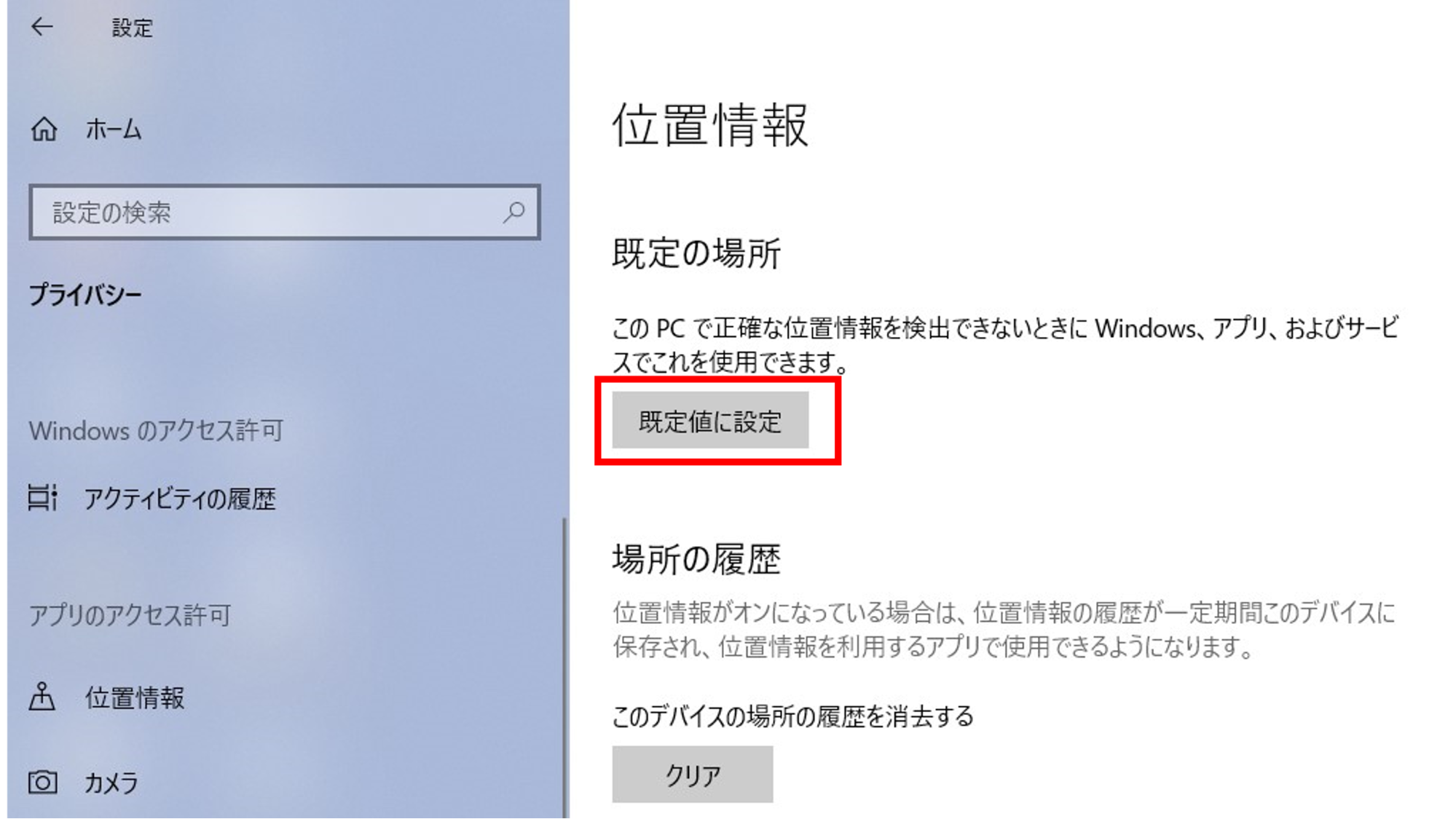
3.Windowsマップアプリが開く
4.指示に従い規定の場所を変更
これらの設定は、Windowsのバージョンによって設定方法が異なる場合もあるので、設定前にしっかり確認をしてください。
2.Macの場合
Macの「位置情報設定方法」は以下です。
▼設定方法(MacOS 13以降)
- 「アップルメニュー」、「システム設定」、「プライバシーとセキュリティ」、「位置情報サービス」の順にクリック
- 「位置情報サービス」をオンまたはオフにする
- パスワードを入力して、「ロック解除」する
▼設定方法(MacOS 12以前)
- 「アップルメニュー」、「システム環境設定」、「プライバシーとセキュリティ」、「プライバシー」の順にクリック
- 「位置情報サービス」をクリックする、この時ロックがかかっている場合は、ロックマークをクリックして環境設定パネルのロックを解除する
- 「位置情報サービスを有効にする」を選択または解除する
続いて、アプリケーションを個別に位置情報を設定する方法です。
▼設定方法(MacOS 13以降)
- 「アップルメニュー」、「システム設定」、「プライバシーとセキュリティ」、「位置情報サービス」の順にクリック
- 「位置情報サービス」をオフにする
- パスワードを入力して、「ロック解除」する
- アプリの横にあるチェックボックスを選択すると位置情報サービス使用許可、チェックを外すと使用拒否できる
- アプリ一覧を下までスクロールして、「システムサービス」を表示する
- 「詳細」をクリックして、現在地を使用するシステムサービスの確認する
▼設定方法(MacOS 12以前)
- 「アップルメニュー」、「システム環境設定」、「プライバシーとセキュリティ」、「プライバシー」の順にクリック
- 「位置情報サービス」をクリックする、この時ロックがかかっている場合は、ロックマークをクリックして環境設定パネルのロックを解除する
- 「位置情報サービスを有効にする」を選択する
- アプリの横にあるチェックボックスを選択すると位置情報サービス使用許可、チェックを外すと使用拒否できる
- アプリ一覧を下までスクロールして、「システムサービス」を表示する
- 「詳細」をクリックして、現在地を使用するシステムサービスの確認する
MacOSの位置情報設定は、MacOS 13以降とMacOS 12以前で若干異なります。自分のOSのバージョンを確認し、位置情報設定を行いましょう。
PCの紛失・盗難に起因する、情報漏洩の事例

ここでは、PCの紛失・盗難に起因する、情報漏洩の事例を2つ紹介します。
1.大学の教員がノートPCとUSBメモリを紛失
| 企業 | 有名私立大学 |
|---|---|
| 被害時期 | 2023年2月 |
| 原因 | 大学の教員が海外の空港で置き引き被害にあい、ノートPCとUSBメモリを紛失 |
| 被害内容 | ノートPCとUSBメモリに保存されていた在学生216名、卒業生1530名の学生証番号、氏名、出欠記録、成績評価のほか、ゼミ生270名分の顔写真、提出レポート、試験答案などが流出の危機にさらされた |
2023年2月、有名私立大学の教員が海外の空港で置き引きにあい、個人情報が保存されたノートPCとUSBメモリを紛失する事件がありました。
紛失したノートPCとUSBメモリには、在学生216名、卒業生1530名の学生証番号、氏名、出欠記録、成績評価のほか、ゼミ生270名分の顔写真、提出レポート、試験答案などが保存されていました。
幸い、第三者への個人情報の流出の事実は確認されませんでしたが、最終的にPC・USBは発見に至りませんでした。
2.総合ニュースサイトを運営する企業の記者が、業務用のノートPCを紛失
| 企業 | 総合ニュースサイトを運営する企業 |
|---|---|
| 被害時期 | 2023年3月 |
| 原因 | 業務用のノートPCを持ち出したまま飲酒し、業務用PCを紛失 |
| 被害内容 | 業務で取材した70人分の個人データ(氏名、住所など)や取材内容をまとめたメモなどを記録したデータが流出の危機にさらされた |
2023年3月、総合ニュースサイトを運営する企業の記者が、業務用のノートPCを紛失する事件が発生しました。
紛失したPCには業務で取材した70人分の個人データ(氏名、住所など)・取材内容をまとめたメモなどが記録されていました。事件当時、記者は業務用のノートPCを持ち出したまま飲酒をしており、記憶が曖昧であったことから紛失時の状態は分かっていません。
紛失したノートPCにはパスワードがかけられており、紛失物の中にパスワードを推測できる情報は含まれていなかったため、個人情報の流出などは確認されていないとのことです。
また、こちらの事件も遺失届を提出しましたが、PCは見つかっていません。
どちらの事例も、個人情報が悪用されるなどの大きな被害は発生しなかったものの、重要なデータが第三者の手にわたる危険性は十分に考えられました。
また被害届や遺失届を提出しても、PCが発見できないケースは少なくありません。重要なデータが保管される業務用PCは、リモートワイプやリモートロックなどのセキュリティ対策に加え、位置情報の取得機能を日常からONにしておくことが非常に重要です。
PCの位置情報を取得する際の留意点
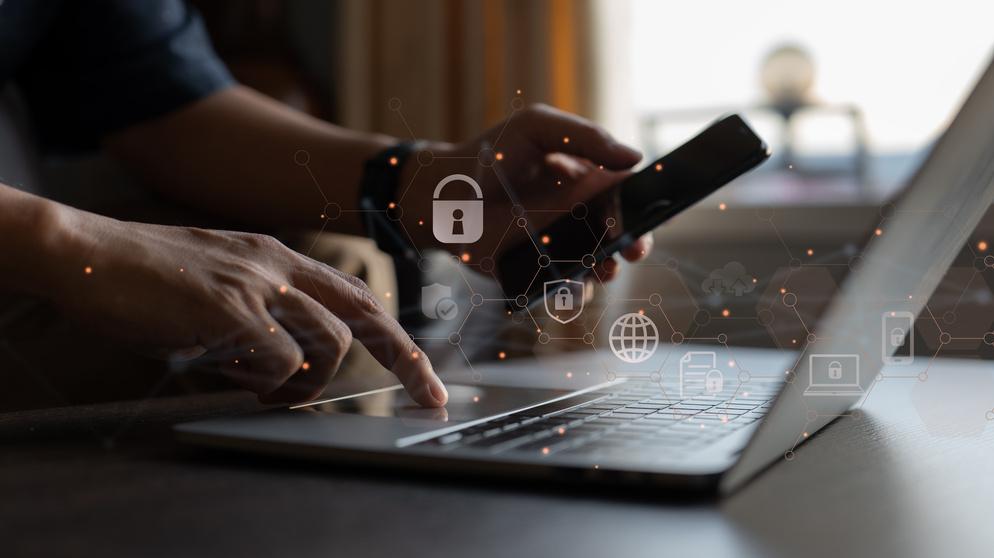
PCの位置情報を取得することはセキュリティ面で重要ですが、個人のプライバシーを守る観点等から、以下の項目に留意しましょう。
- 位置情報を取得する旨を、事前に社内で通知しておく
- 位置情報の取り扱いに注意する(勤務時間外は見ない、共有範囲を制限するなど)
- あらかじめ位置情報が取得できるよう、設定を見直す
1.位置情報を取得する旨を、事前に社内で通知しておく
従業員のPCの位置情報を取得する際は、必ず利用目的や必要性を説明し、同意を得てから行うようにしましょう。
従業員に無断で位置情報を取得することは、プライバシーの侵害に該当する可能性があります。
また(BYODを導入している企業等は特に)従業員の不安を払拭するためにも、勤務時間外には位置情報が取得されないこと、位置情報は業務目的でのみ利用することも、あわせて周知しましょう。
2.位置情報の取り扱いに注意する(勤務時間外は見ない、共有範囲を制限するなど)
勤務時間外のプライベートな時間に位置情報を取得することは、合理性に欠けるだけでなく、プライバシー侵害やハラスメントのリスクがあり、違法と判断される可能性があります。
位置情報を取得する際は業務時間内に限定しましょう。
また、取得した位置情報データは、出退勤時間の確認、休憩時間の適正な取得の把握といった労務管理や紛失・盗難時の所在確認のみに活用します。
3.あらかじめ位置情報が取得できるよう設定を見直す
先述の通り、位置情報の取得にはOSの設定をあらかじめ適切に行う必要があります。デフォルトでは位置情報の取得がオフになっている場合が多いため、事前に設定を確認し、位置情報が取得できる設定に変更しておきましょう。
OSやバージョンによっても設定方法は異なるため、手順をしっかり確認してください。
従業員PCの位置情報を取得するなら、LANSCOPEエンドポイントマネージャー クラウド版にお任せください
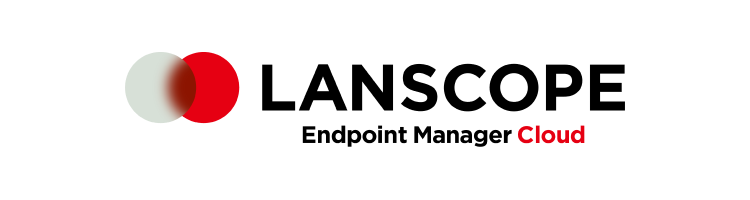
エムオーテックスが提供する、IT資産管理・MDMツール「LANSCOPEエンドポイントマネージャー クラウド版」では、業務で使用するPC・スマホといった電子端末を一元管理し、情報漏洩リスクを防ぐことが可能です。
Windows PCの最新の位置情報をリアルタイムで管理画面から把握できます。
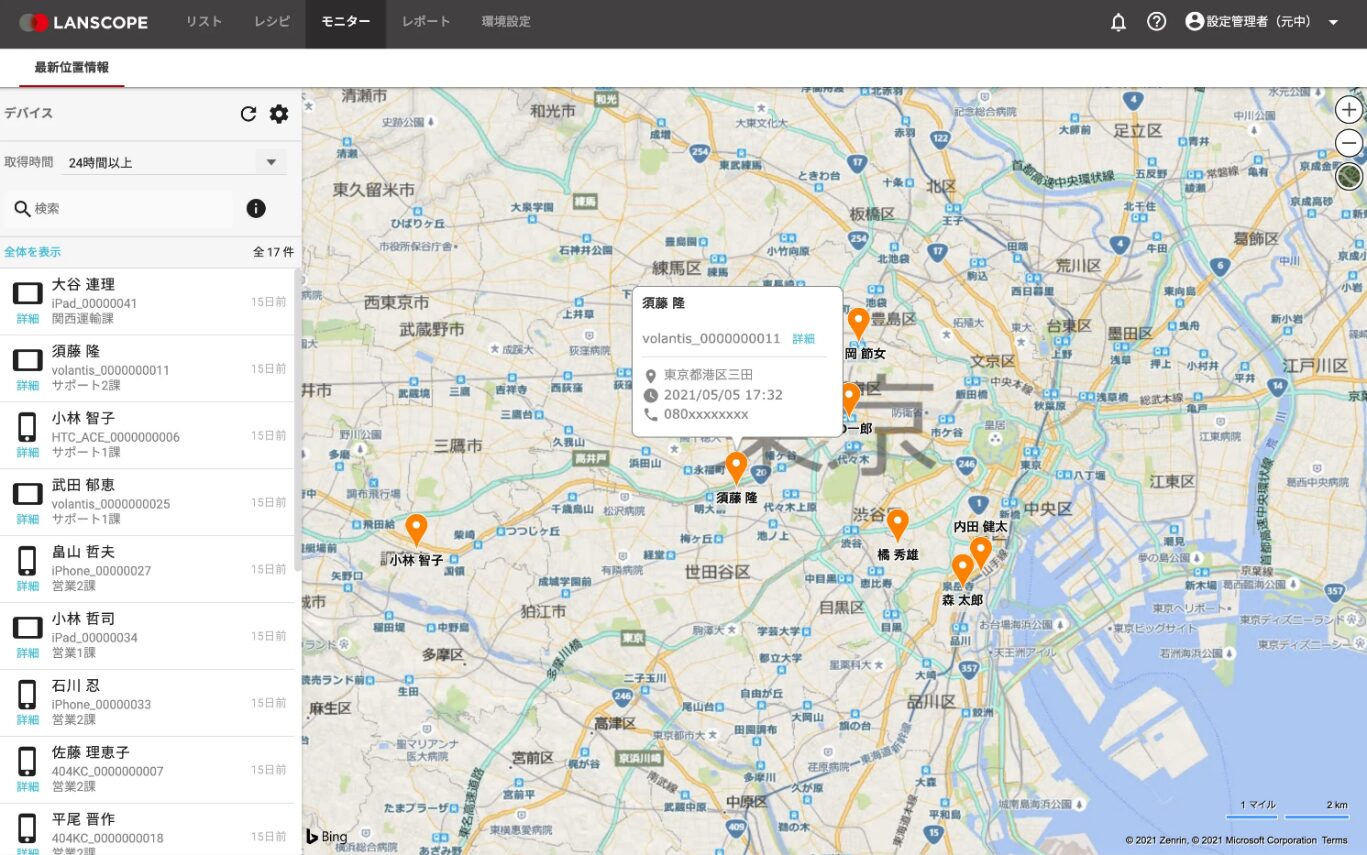
紛失や盗難など、万が一の所在確認に役立つ他、外出者の現在地を確認する手間も効率化します。
また管理者が設定した時間間隔で位置情報を自動取得し、1日の行動を時系列に確認することも可能です。
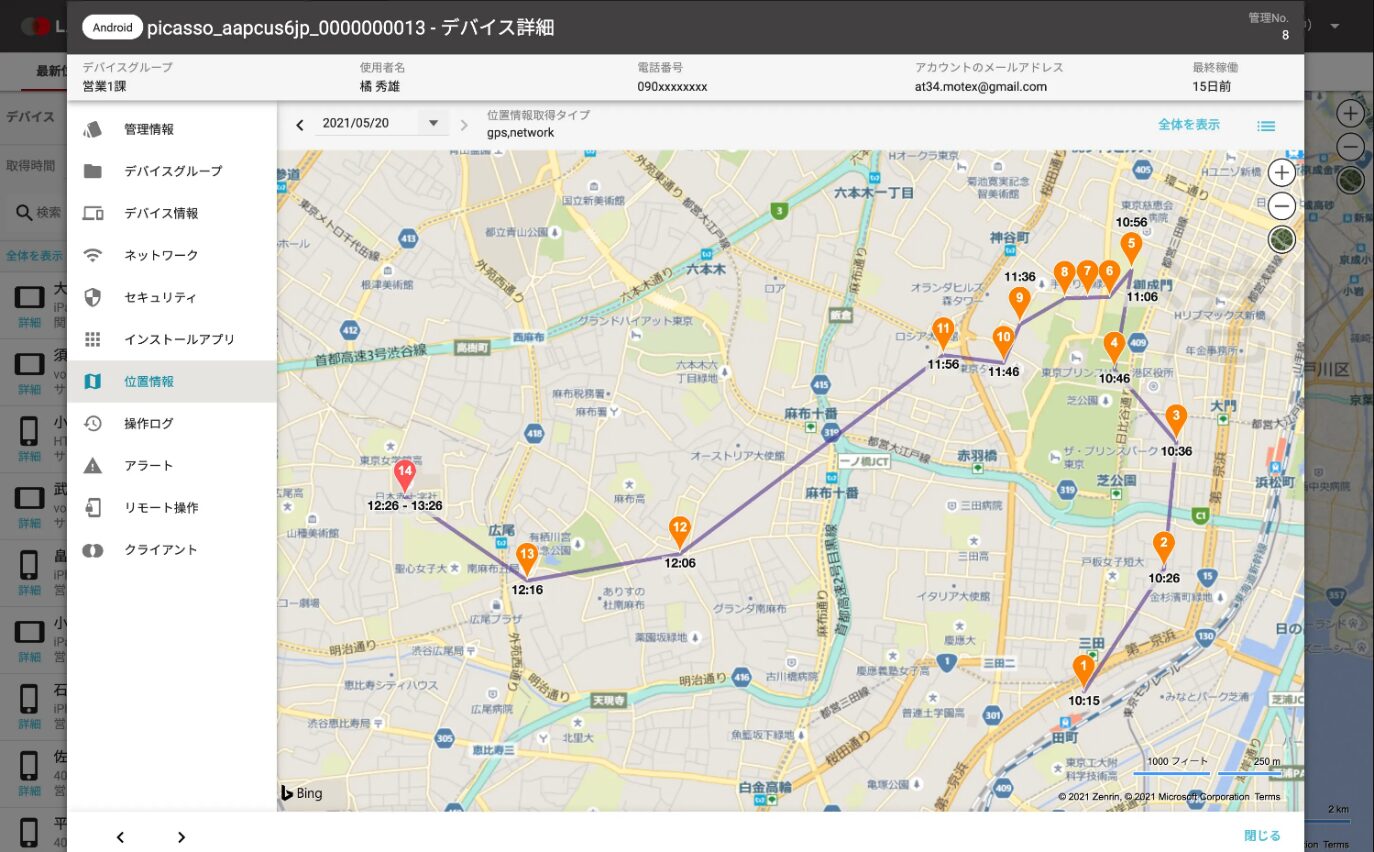
「電源が切れる前」までの位置情報も取得できるため、仮に紛失したPCがバッテリー切れになっていても、直前の位置まで把握することができます。
その他にも端末の紛失時に効果的な、遠隔でデバイス画面をロックする、データの初期化・ドライブへのアクセス制御をおこなう「リモートロック/ワイプ」機能も備えています。
LANSCOPEエンドポイントマネージャー クラウド版の詳細については下記の製品ページをご覧ください。
まとめ

本記事では、PCの位置情報を取得する仕組み、利用するメリットや設定方法、留意点などについて解説しました。
本記事のまとめ
- PCの位置情報は、「GPS」「Wi-Fiアクセスポイント」「携帯電話基地局」「ネットワークのIPアドレス」などによって測定することが可能
- PCの位置情報を取得・把握することで、「盗難や紛失・置き忘れ発生時に所在を確認できる」「紛失や盗難に起因する情報漏洩を防止できる」「勤務実態の把握に役立つ」といったメリットが期待できる
- PCの位置情報を取得する際の留意点としては「事前に社内で通知しておく」「位置情報の取り扱いに注意する(勤務時間外は見ない、共有範囲を制限するなど)」「あらかじめ位置情報が取得できるよう設定を見直す」などが挙げられる
PCの位置情報を取得できれば、紛失時の探索や不正な持ち出しの防止など、様々な活用が可能です。ぜひ本記事で紹介した留意点に配慮しつつ、自社デバイスの位置情報把握・管理に取り組んではいかがでしょうか。
おすすめ記事